Համակարգի Պատկեր Checker է պատասխանատու եւ կառուցվել են Windows նպատակով սկան ձեր Windows համակարգի ֆայլեր հարցում կոռուպցիայի: Մինչդեռ, այն կարող է նաեւ նայելու մեջ այլ սխալների, իսկ դեպքը ֆայլը փոփոխվել, ապա դա կարող է ավտոմատ կերպով փոխարինել ֆայլի հետ ճիշտ տարբերակի, որպեսզի աջակցել օգտվողին:
Սակայն, եթե ՍԻ հրամանատարությունը չի աշխատում, կարելի է հեռացնել համար ծառայությունների DISM հրամանատարության է Windows 10-ի կամ Windows 8, որոնք կարող են օգնել վերանորոգման հիմքում ընկած Windows համակարգի պատկերը: Այնուամենայնիվ, այն տարբերակն է, որը ներառում է Windows 7 կամ ավելի վաղ, Microsoft- ը առաջարկում է ներբեռնելի «~System Update պատրաստ գործիք» փոխարեն:
Երբ պետք է հրամաններ է առաջադրվել է զբաղվել կոռումպացված Ֆայլեր.
Հաջորդ կարեւոր հարցը, որ ծագում է, երբ մենք պետք է օգտագործենք այդ հրամանները: Որ առաջին հերթին տարածք է առաջադրվելու այս պատվերը, իսկ Troubleshooting է արատավոր Windows համակարգ. Եթե դուք են ստանում կապույտ էկրանի սխալ, կանգնած խնդիրների հետ ձեր դիմումները crashing, կամ չեն կարողանում մուտք գործել այն հատկանիշները կողմից առաջարկվող պատուհան, որ ՍԻ հրաման կարող է ապացուցել է օգտակար լինել. Սակայն, եթե ՍԻ հրամանատարությունը չի կարողանում վերանորոգել ցանկացած ֆայլեր, վազում էր օգնել ապահովել, որ չկան կոռումպացված համակարգի ֆայլերը եւ անսարքությունների վերացում համակարգի կարող է շարունակվել այլ մեթոդներով:
Սովորական դեպքերում, կատարումը DISM հրամանատարության անհրաժեշտ չէ. Սակայն, եթե մեկը չի կարողանում ստանալ արդյունքները միջոցով SFC հրամանատարության, կամ չեն կարող փոխարինել կոռումպացված ֆայլը հետ ճիշտ է, ապա միայն DISM հրաման, որը կարող է օգնել: Կողքին, System Update պատրաստ գործիք կարող եք ուղղել հիմքում ընկած խնդիրը ձեր Windows համակարգի, ինչպես նաեւ ապահովել, որ այդ համակարգի File Checker վարում է պատշաճ.
Վազում է ԱՖԿ հրամանատարության հետ կոռումպացված Ֆայլեր:
Այդ գործընթացը պետք է իրականացվի ից Ադմինիստրատոր հրամանատողի պատուհան: Եթե դուք օգտագործում եք Windows 10, Դուք կարող եք պարզապես աջ սեղմեք Start կոճակը, ընտրեք "~Command հուշումը (Admin) ', եւ եթե դուք օգտագործում եք մի այլ տարբերակ Windows, դուք կարող եք մուտք գործել այն փնտրում Սկսել Start ընտրացանկից, հրամանատարության հուշումը , աջ սեղմեք դրա շուրջ, եւ ընտրեք տարբերակը «~Run որպես ադմինիստրատոր»:
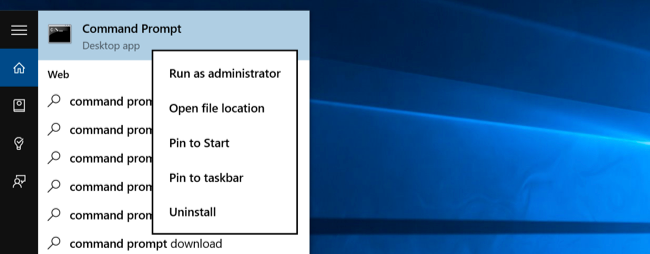
Դուք ապա պետք է մուտքագրել հետեւյալ հրամանը մեջ հրամանատողի պատուհան, եւ սեղմեք Enter: Սա կարող է օգնել ձեզ է առաջադրվել ամբողջական համակարգ սկան: SFC / scannow
Դուք կարող եք, ապա թողնել հրամանատողի պատուհան բաց, մինչեւ հրամանը ավարտում է իր կատարումը. Դա կարող է տեւել մի քիչ կախված վիճակում համակարգի. Եթե ոչ մի սխալ, որը հայտնաբերվում է հրամանատարության, դուք կտեսնեք մի հաղորդագրություն այն մասին, որ «Windows ռեսուրսների պահպանության չի գտնի որեւէ ամբողջականության խախտումներ» ??:
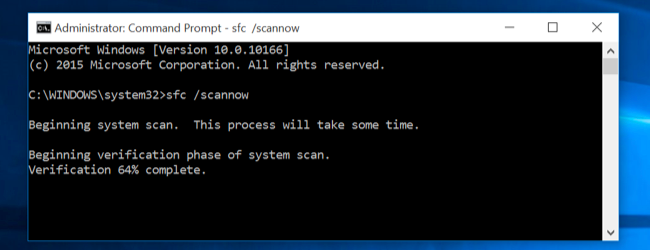
Սակայն, եթե տեսնում եք, այլընտրանքային հաղորդագրություն, որը կարող է կարդալ », - Windows ռեսուրսների պահպանության գտնվել կոռումպացված ֆայլերը, բայց չէր կարողանում է ամրագրել ոմանք« ??, դուք պետք է իրականացնել reboot մեջ անվտանգ ռեժիմում, մինչեւ անում, այլ բան: Համար, ովքեր օգտվում Windows 10, մուտք է Անվտանգ ռեժիմ կարող է լինել բարդ է, քանի որ booting տեղի է ունենում շատ կարճ ժամանակում, սակայն դա կարող է անել միջոցով անցկացնելու Shift ստեղնը, իսկ սեղմելով վերսկսել տարբերակը, որը թույլ կտա նրանց մուտք զարգացած boot ընտրանքներ մենյու: Համար ավելի վաղ տարբերակներում Windows, մեկը պետք է անցկացնել մինչեւ F8 բանալին, իսկ booting տեղի է ունենում: Դուք ապա պետք է գործարկել վերոնշյալ հրաման է անվտանգ ռեժիմում:
Վազում է DISM հրամանատարության Fix ԱՖԿ Problems:
Համար են, օգտագործելով Windows 10, Ծավալվող պատկերների եւ սպասարկող կառավարման գործիք կարող է օգնել եք վերանորոգել բաղադրիչի խանութի կոռուպցիան, որը թույլ չի տալիս, որ ԱՖԿ հրաման պատշաճ կատարման. Կատարվում է այս հրամանը չէ, որ դժվար է, եւ կարող է կատարվել միջոցով հետեւելով տրված քայլերը.
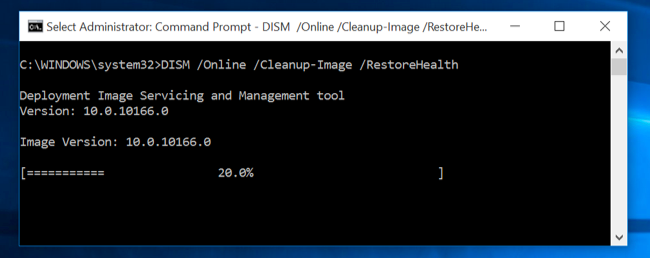
- Առաջադրվելու այս հրամանը, դուք պետք է բացել հրամանը հուշել որպես ադմինիստրատոր: Հետեւյալ հրամանը պետք է տպագրվեն հետեւելով, սեղմելով «~Enter» ստեղնը: DISM կլինի ստուգել, եթե Windows բաղադրիչը խանութ համար կոռուպցիայի եւ ակնթարթորեն ամրագրել ցանկացած խնդիր, որը հայտնաբերվել:
DISM / Online / Մաքրում-Image / RestoreHealth - Դուք ապա պետք է թույլ տալ, որ հրաման է ավարտել վազում առաջ shutting ցած է հրամանատողի պատուհան: Դա կարող է տեւել որոշ ժամանակ, մոտ 10 րոպե նույնիսկ հազվադեպ դեպքերում. Մի անհանգստության, եթե ձեր առաջընթացը բար չի խախտում 20% սահմանաչափը համար երկար ժամանակ, քանի որ դա շատ նորմալ է.
- Այն դեպքում, երբ DISM հրաման փոխվել ոչինչ, դուք պետք է վերսկսել ձեր համակարգիչը դրանից հետո: Սա թույլ կտա Ձեզ գործարկել ԱՖԿ հրաման կրկին ու դրանով փոխարինել վնասված ֆայլեր իրենց աջ տարբերակներով:
- Խնդրում ենք նկատի ունենալ, որ Windows 7 տարբերակների եւ նախորդ տարբերակների, որ հաստատության DISM հասանելի չէ: Օգտվողները պետք է բեռնել եւ վարում է «~System Update պատրաստ գործիք» ի պաշտոնական կայքից Microsoft- ի եւ սկան իրենց համակարգի համար, կոռումպացված ֆայլերի `փորձելով ամրագրել դրանք:
Եթե դուք անհանգստացած են կոռումպացված ֆայլ վնասելու այլ քննադատական ֆայլերը ձեր համակարգչում, դուք կարող եք պարզապես կատարել այդ համակարգը վերականգնելու:
Հնարավորություն տալով System Restore է Windows 10:
Այստեղ կարող է լինել դեպքեր, երբ դուք պատահաբար անջատված է համակարգը վերականգնելու տարբերակը: Հետեւյալ քայլերի, մենք պետք է քննարկել, թե ինչպես պետք է հնարավորություն տալ, որ համակարգը վերականգնելու տարբերակը Windows 10 եւ օգնել զբաղվել կոռումպացված ֆայլեր.
- Աջ սեղմեք Start եւ բացել Winx մենյուն: Սա արվում է ստուգել, եթե System Restore միացված է, թե ոչ: Դուք պետք է սեղմեք «~System 'մուտք գործելու կառավարման վահանակի համակարգի գործարկումների ժամանակ.
- Համակարգի պաշտպանություն որ հայտնվում են ձախ վահանակում: Համակարգի Properties էր բացել վրա սեղմելով այն. Պաշտպանության Կառավարում որ հայտնվում տակ պաշտպանության ներդիրում:
- Հաջորդ քայլն է հարցը լուծելու «~system վերականգնելու 'չի աշխատում ներառում ապահովելով, որ պաշտպանության սահմանվում է« ~On' համար համակարգի Drive:
- Եթե այն չի սահմանվել է, ընտրել է համակարգի Drive կամ C Drive եւ սեղմեք Անջատել կոճակը: Սա կարող է հանգեցնել հետեւյալ պատուհանում բացել.
- Դուք ապա պետք է "~Turn համակարգի պաշտպանության» եւ ընտրել "~Apply '.
- Սա պետք է հնարավորություն տալ, որ համակարգի Վերականգնել տարբերակը Windows 10:
Եզրակացություն:
Սկսած հետ ԱՖԿ, DISM, եւ, ի վերջո, System Restore, կարելի է գտնել լուծում է վերանորոգել վնասված ֆայլեր , որոնք կարող են գործում իրենց սարքում: Կոռումպացված ֆայլերը պետք է բուժվի, քանի դեռ հնարավոր է, ուրիշ նրանք կարող են հանգեցնել ավելի մեծ վնաս է ձեր կոշտ սկավառակի. Սակայն, եթե Ձեր տվյալները արդեն կորցրել պատճառով կոռումպացված ֆայլերը, դուք կարող եք օգտագործել Wondershare Data Recovery ծրագրային վերականգնելու այն.

- Վերականգնել կորցրած կամ ջնջված ֆայլերը, լուսանկարներ, աուդիո, երաժշտություն, նամակներ ցանկացած պահեստավորման սարքի արդյունավետ, անվտանգ եւ ամբողջությամբ:
- Աջակցում է տվյալների վերականգնում է թափոնարկղ, կոշտ drive, հիշողության քարտ, flash drive, թվային ֆոտոխցիկ եւ Տեսախցիկներ.
- Աջակցում է վերականգնել տվյալները համար հանկարծակի հանումը, չափագրումը, կոշտ սկավառակի կոռուպցիայի, վիրուսի հարձակման, համակարգի վթարի ներքո տարբեր իրավիճակներում:
- Preview առաջ վերականգնման թույլ է տալիս Ձեզ կատարել ընտրովի ապաքինում:
- Աջակցվում OS: Windows 10/8/7 / XP / Vista, Mac OS X (Mac OS X 10.6, 10.7 եւ 10.8, 10.9, 10.10 Yosemite, 10.10, 10.11 El Capitan, 10.12 Սիերա) է iMac, MacBook, Mac Pro եւ այլն:
համակարգչային խնդիրներ
- Համակարգչային Crash խնդիրներ +
- Էկրանի Սխալ Win10 +
- Լուծել հարցը Համակարգիչ +
-
- Համակարգչային սովորություն Երազ
- Չի սկսել, իսկ օգտագործելով տարբեր ՕՀ-?
- Միացնել Վերականգնել Ընտրանք
- Լուծել «Մուտքն արգելված է սխալը,
- Ցածր հիշողության սխալ
- Բացակայում է DLL ֆայլերը
- PC չի փակել
- Սխալ 15 Ֆայլը չի գտնվել
- Firewall չի աշխատում
- Չի կարող մտնել BIOS
- համակարգչային Գերտաքացում
- Unmountable Boot Ծավալ Սխալ
- Դրամ Արագ Stream Սխալ
- «Fan Աղմուկի էլ Loud» հարցը
- Shift ստեղնը չի աշխատում
- Ոչ ձայնային Համակարգիչ
- «Taskbar Անհետացել 'Սխալ
- Համակարգչային Running Slow
- Համակարգչային վերսկսվում ինքնաբերաբար
- Համակարգչային չի միացնել
- Բարձր CPU օգտագործման է Windows
- Հնարավոր չէ միացնել WiFi- ի
- 'Hard Disk վատ հատվածի'
- Hard Disk չի հայտնաբերվել:
- Հնարավոր չէ միացնել ինտերնետին է Windows 10
- Հնարավոր չէ Մուտքագրեք Անվտանգ ռեժիմը Windows 10






